Word中如何利用表格制作封面的下划线
来源:网络收集 点击: 时间:2024-03-02【导读】:
在日常工作中,我们经常需要制作文档的资料,而在封面需要保证信息的整齐划一,也需要制作相应的下划线。制作下划线的方法有很多,今天我们来看一下如何用表格制作封面信息的下划线工具/原料moreWord方法/步骤1/8分步阅读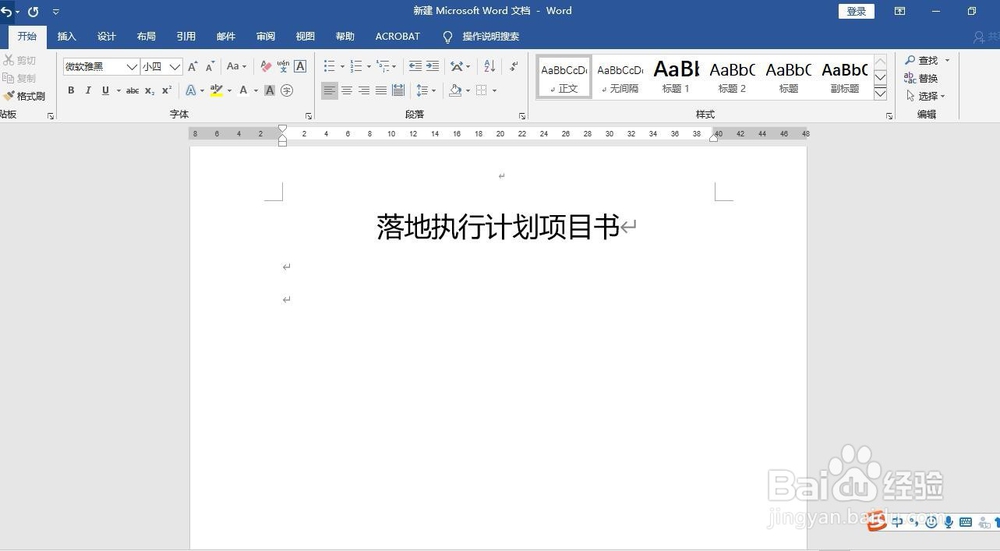 2/8
2/8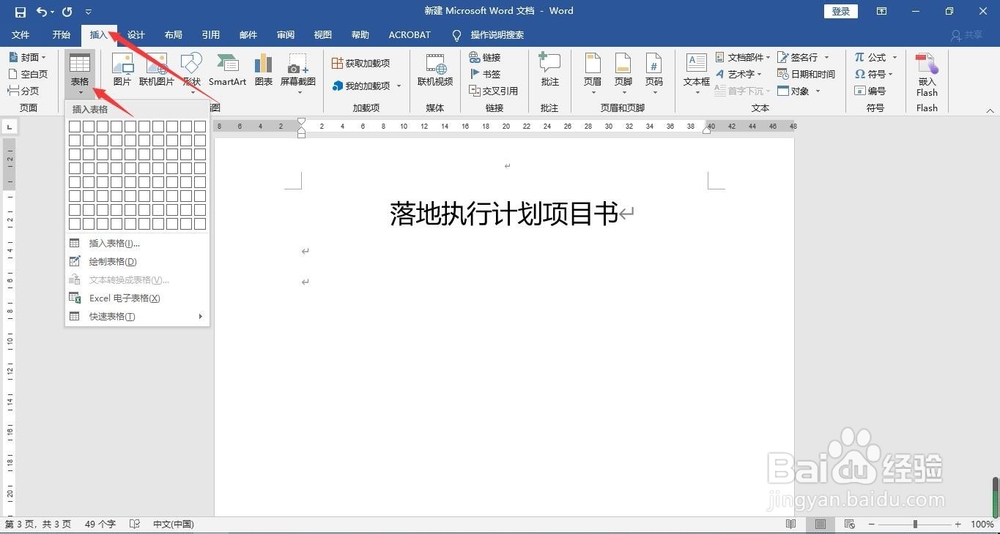
 3/8
3/8 4/8
4/8
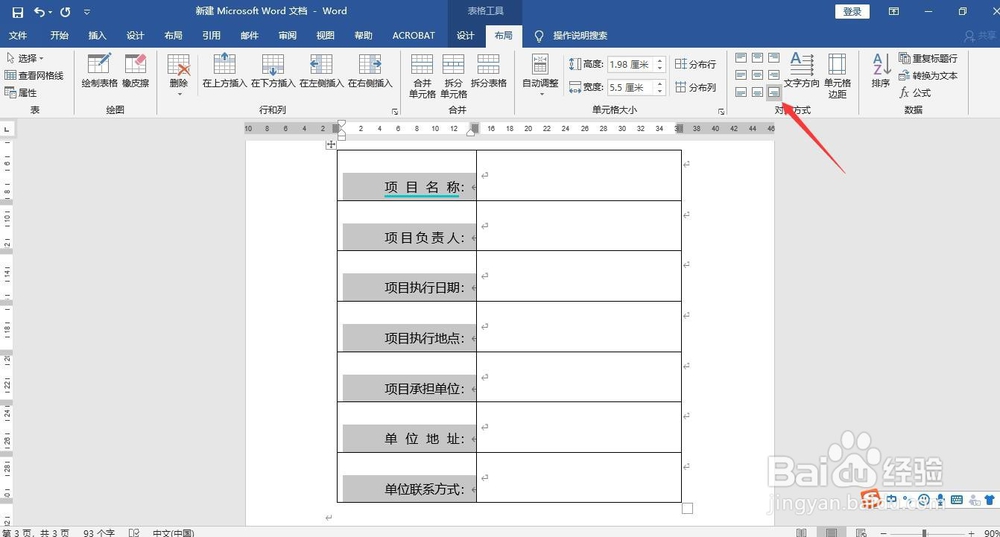 5/8
5/8 6/8
6/8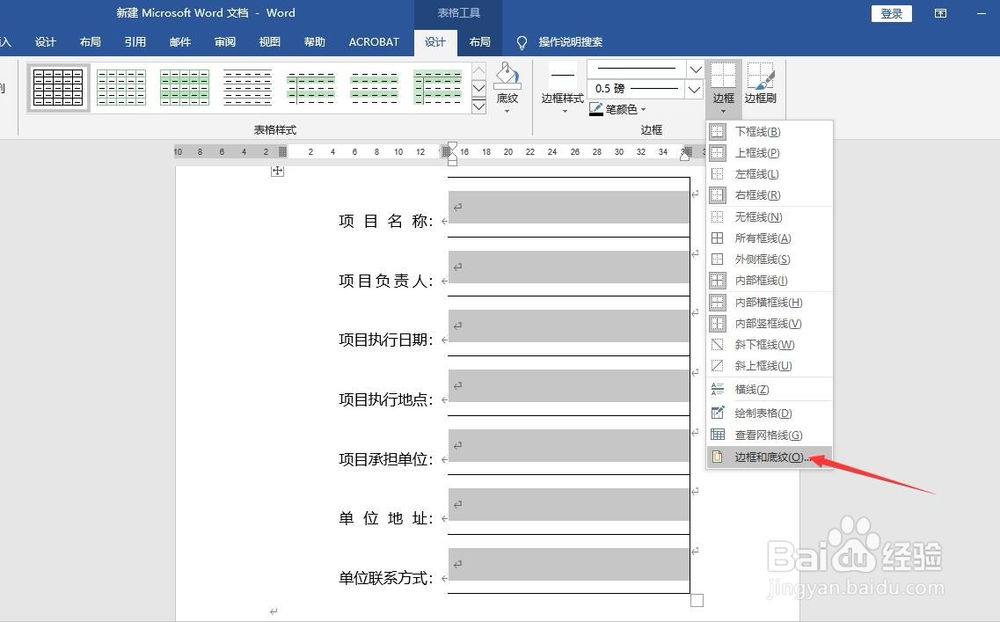 7/8
7/8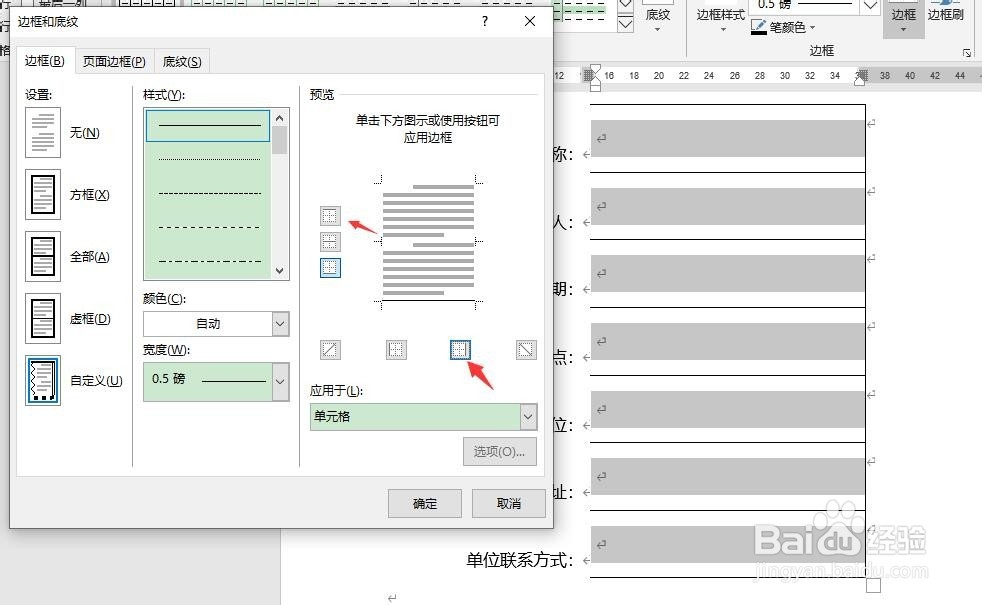 8/8
8/8 WORD操作
WORD操作
首先打开需要制作封面的Word
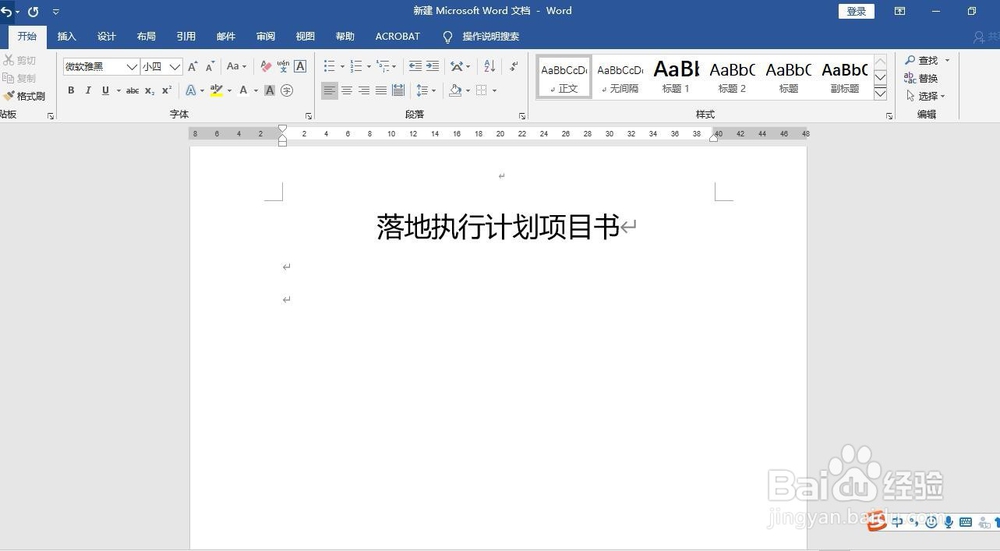 2/8
2/8点击插入-表格,这里我插入的是7*2表格,并且设置好表格的格式及位置
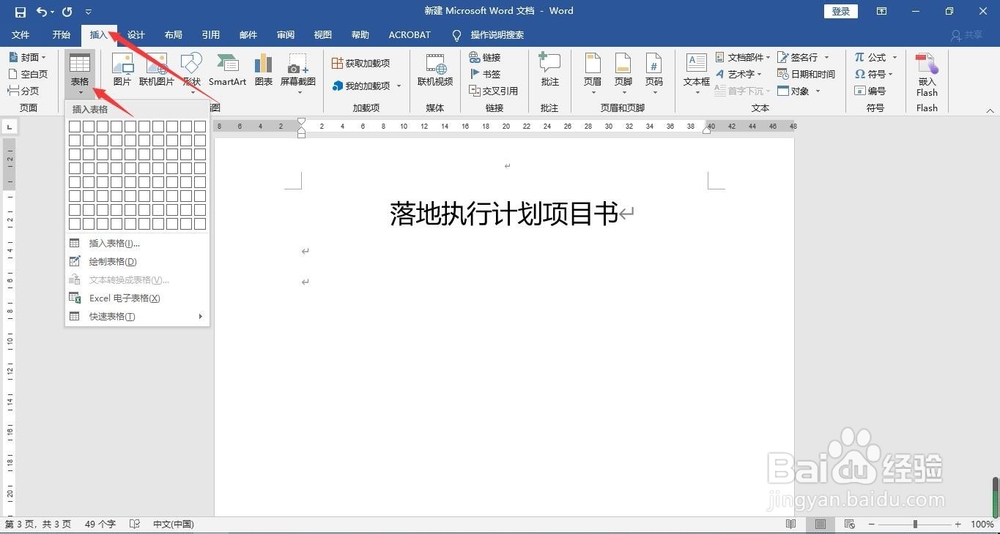
 3/8
3/8在第一列的各行输入相对应的信息
 4/8
4/8将输入的信息全部调整为靠右对齐,右下对齐

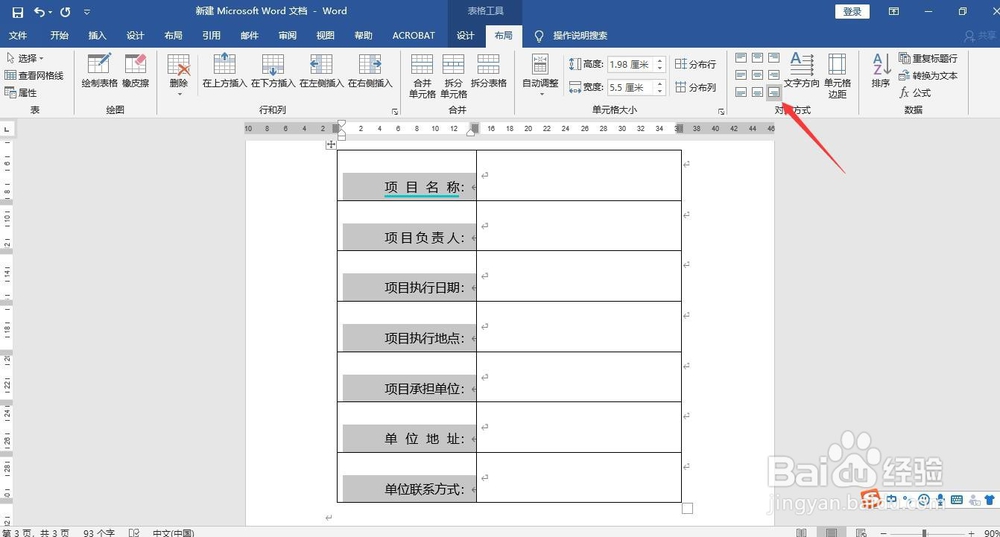 5/8
5/8选中第一列,点击设计-无边框-去除边框
 6/8
6/8选中第二列,点击设计-边框-边框和底纹
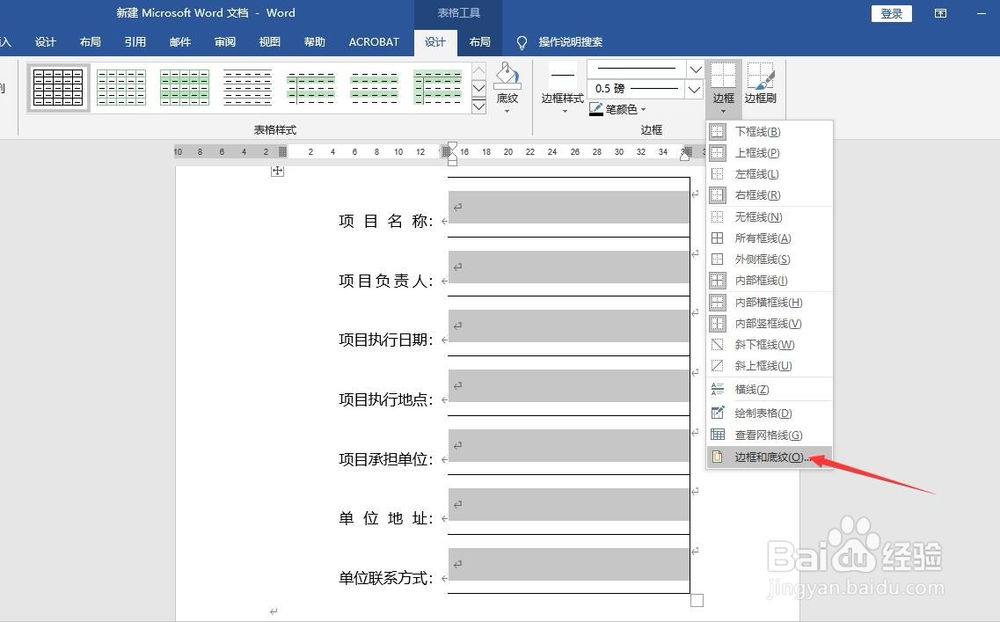 7/8
7/8在弹出的对话框中点去上边框和右边框,保留中边框和下边框
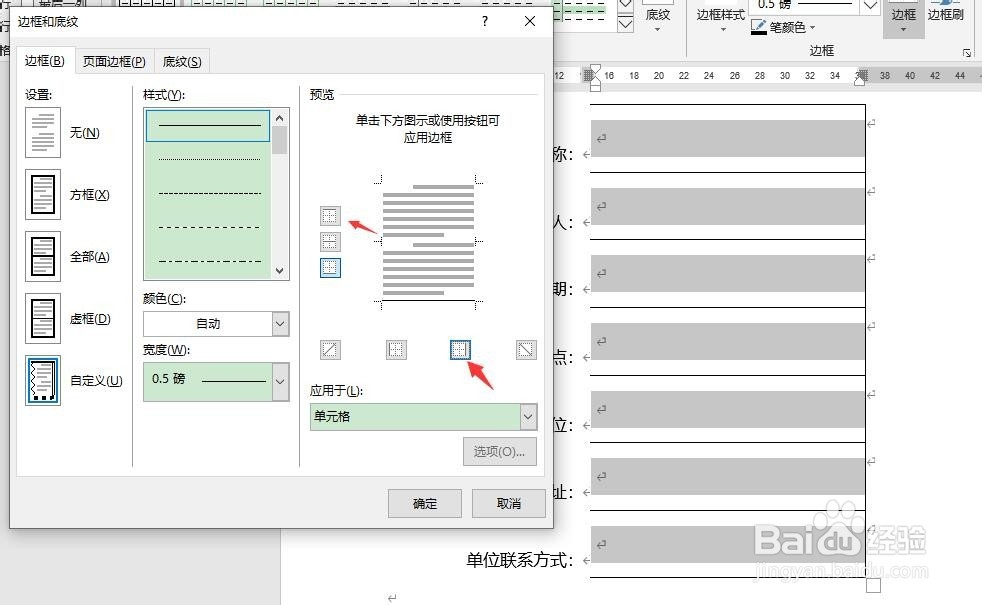 8/8
8/8点击确定,就显示出最终的下划线效果,并且这种方式设置的下划线在输入信息时,下划线不会随着信息的输入而变动
 WORD操作
WORD操作 版权声明:
1、本文系转载,版权归原作者所有,旨在传递信息,不代表看本站的观点和立场。
2、本站仅提供信息发布平台,不承担相关法律责任。
3、若侵犯您的版权或隐私,请联系本站管理员删除。
4、文章链接:http://www.1haoku.cn/art_218802.html
 订阅
订阅